Dialogo: Configurazione grafico XY
Simbolo: 
Funzione: La finestra di dialogo contiene la configurazione del Grafico cartesiano XY che visualizza i dati da un array.
Chiamata:Nel Grafico cartesiano XY proprietà, clicca  Grafico XY.
Grafico XY.
Requisito: Un grafico XY è selezionato nell'editor di visualizzazione attivo e il rispettivo Proprietà la vista è aperta.
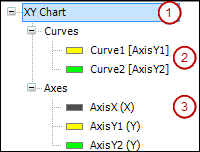
La vista ad albero a sinistra della finestra di dialogo mostra la configurazione del grafico XY e funge da navigatore. Se hai selezionato la voce di livello superiore (1) o niente, allora il Impostazioni elemento gruppo è visibile sulla destra. Ciò include la configurazione della frequenza di aggiornamento del grafico. Inoltre, sono disponibili impostazioni che influenzano l'aspetto e la funzionalità del grafico.
Se hai selezionato una voce sotto la curve nodo (2), quindi il Impostazioni della curva group è visibile sulla destra. Questa configurazione include l'asse delle coordinate Y assegnato alla curva selezionata e i dati array visualizzati dalla curva. Inoltre, sono disponibili impostazioni che influenzano l'aspetto e la funzionalità della curva selezionata. La voce mostra il nome della curva con l'asse delle coordinate assegnato tra parentesi. Ad esempio, Curve1 [AxisY1] significa che l'asse delle ordinate verticali AxisY1 è assegnato alla curva Curve1.
Se hai selezionato una voce sotto la Assi nodo (3), quindi il Impostazioni dell'asse group è visibile sulla destra. Questa configurazione include la posizione dell'asse delle coordinate Y nel grafico. Inoltre, sono disponibili impostazioni che influenzano l'aspetto e la funzionalità dell'asse delle coordinate selezionato. La voce mostra il nome dell'asse con la sua funzione tra parentesi. Un asse può fungere da asse X o Y. Ad esempio, AxisX(X) significa che l'asse AxisX agisce come asse delle ascisse orizzontali X.
Aggiungere | Aggiunge una nuova voce alla vista Risultato: una configurazione vuota viene visualizzata accanto alla nuova curva o asse. Qui puoi modificare le impostazioni. |
Eliminare | Rimuove la voce selezionata |
Spostarsi verso l'alto | Sposta la voce selezionata in alto di una posizione |
Sposta giù | Sposta la voce selezionata di una posizione verso il basso |
OK | Salva le impostazioni, chiude la finestra di dialogo e visualizza l'elemento in base alle impostazioni |
Gruppo: Impostazioni elemento
Tipo |
|
Variabile | Variabile (tipo di dati intero) Disponibile se il tipo Variabile è selezionato. Vedi esempio: Variabile |
Dichiarazione
PROGRAM Sine VAR_INPUT uiUpdate : UINT; END_VAR
Assegnazione
Sine.uiUpdate
Tipo |
|
Colore |
Disponibile quando il Colore semplice il tipo è selezionato |
Trasparenza | Valore (da 0 a 255) per definire la trasparenza del colore selezionato Esempio Disponibile quando il Immagine il tipo è selezionato. |
ID immagine |
Esempio: Disponibile quando il Immagine il tipo è selezionato. |
Colore trasparente |
Disponibile quando il Immagine il tipo è selezionato. |
Tipo di ridimensionamento |
Disponibile quando il Immagine il tipo è selezionato. |
Tipo |
|
Stile della linea | Esempio: Puntini Non disponibile quando il |
Colore |
|
X posizione variabile | Variabile (tipo di dati intero) in cui viene scritta la posizione X del cursore. Esempio: Non disponibile quando il |
Elemento variabile | Variabile con tipo di dati La variabile configurata qui viene inizializzata con la configurazione statica. In fase di esecuzione, la Grafico cartesiano XY elemento risponde ai cambiamenti in questa struttura. Di conseguenza, l'elemento può essere controllato programmaticamente in fase di esecuzione. Nota: quando questa struttura è controllata a livello di programmazione, possono verificarsi problemi con l'ordine delle assegnazioni. Pertanto, l'applicazione dovrebbe assegnare i suoi valori iniziali solo non appena l'elemento di visualizzazione viene inizializzato e la variabile di struttura IL Vedi esempio: variabile Elemento |
Abilita aggiornamento automatico | Variabile (tipo di dati
Esempio: Nota: disponibile quando il tipo Automatico è selezionato in Aggiornamento. |
Dichiarazione
PROGRAM PLC_PRG VAR XYChart : VisuStructXYChart; END_VAR
Assegnazione
IF XYChart.iInitialized > 0 THEN XYChart.eBackgroundType := VisuEnumXYChartBGType.PLAIN; // plain color XYChart.diColorBg := 16#00000080; // blue XYChart.eGrid := VisuEnumXYChartGridType.NO; // no grid END_IF
Il tipo di cursore del cursore aggiuntivo corrisponde al cursore principale. | |
Stile della linea | Esempio: Puntini |
Colore |
|
Tipo | Griglia visualizzata come
|
Stile della linea | Esempio: Puntini Non disponibile se il tipo |
Colore |
|
Griglia dietro le curve |
|
Posizione | Visualizzazione delle linee zero
|
Stile della linea | Esempio: Puntini |
Larghezza della linea | Esempio: |
Colore |
|
Gruppo: Impostazioni curva
Le impostazioni sono correlate alla curva selezionata nella vista ad albero.
Collegato all'asse Y | Asse Y assegnato alla curva selezionata. L'asse Y può avere più curve assegnate. La casella di riepilogo include tutti gli assi creati nell'elemento. Esempio: E |
Variabile | Variabile array di tipi di dati di base, tipi di dati personalizzati o blocchi funzione. La variabile contiene i dati della curva per i dati X o Y.
Tipo di dati di base:
Nota: imposta una scala fissa per un asse solo se conosci l'intervallo di valori. Altrimenti, ti consigliamo di impostare la scala automatica. Vedi: Esempi |
Elemento da utilizzare | L'elemento array del tipo di dati complessi utilizzato. . Disponibile quando il tipo di dati di Variabile è l'array di un tipo di dati complesso (composto da più elementi):
|
REALDichiarazione
PROGRAM Curve VAR aDataXY : ARRAY [1..2, 1..50] OF REAL; END_VAR
Dati X
Variabile: Curve.aDataXY
Elemento da utilizzare: [1]
Dati Y
Variabile: Curve.aDataXY
Elemento da utilizzare: [2]
Di conseguenza, in questa curva vengono visualizzati 100 valori array.
Dichiarazione
TYPE STRUCT_A :
STRUCT
iX: INT;
rY: REAL;
bResult: BOOL;
END_STRUCT
END_TYPE
PLC_PRG
VAR
aDataXY : ARRAY [1..50] OF STRUCT_A;
END_VARDati X
Variabile: aDataXY.iX
Elemento da utilizzare: iX
Dati Y
Variabile: aDataXY.rY
Elemento da utilizzare: rY
POINTPLC_PRG
VAR
aPoints_1: ARRAY[0..99] OF POINT; // POINT ist eine Struktur mit iX und iY
END_VARDati X
Variabile: PLC_PRG.aPoints_1
Elemento da utilizzare: iX
Dati Y
Variabile: PLC_PRG.aPoints_1
Elemento da utilizzare: iY
Di conseguenza sono disponibili 200 valori X e Y, visualizzati nel grafico in 100 punti curva.
Dichiarazione
FUNCTION_BLOCK FB_A
VAR_INPUT
iIn: INT;
END_VAR
VAR_OUTPUT
iOut: INT;
END_VAR
PROGRAM PLC_PRG
VAR
aDataXY : ARRAY [1..50] OF FB_A;
END_VARDati X
Variabile: PLC_PRG.aDataXY
Elemento da utilizzare: iIn
Dati Y
Variabile: PLC_PRG.aDataXY
Elemento da utilizzare: iOut
Gli indici array limitano la visualizzazione della curva a un'area parziale. Invece di visualizzare tutti i punti nel grafico XY, vengono visualizzati solo i punti da Minimo A Massimo vengono visualizzati. Minimo E Massimo sono indici che non devono violare i limiti di indice. Il compilatore monitora anche questo. Seleziona i limiti di indice della dichiarazione di array. Esempio: Inoltre, è possibile limitare la visualizzazione a livello di programmazione nel caso di Inoltre, è possibile limitare l'area di visualizzazione solo su un lato e specificare solo un lato Minimo o solo uno MassimoSe non si specifica un limite qui o nella struttura, la curva viene visualizzata completamente. Specificando variabili (tipo di dati numerici) come indici di array, è possibile rendere dinamica la visualizzazione. Tipo di dati numerici: | |
Minimo | Indice minimo come letterale, variabile (tipo di dati numerici) o variabile costante (tipo di dati numerici) Specifica l'indice da cui viene visualizzata la curva. L'indice è maggiore o uguale al limite dell'indice Esempio: |
Massimo | Indice massimo come letterale, variabile (tipo di dati numerici) o variabile costante (tipo di dati numerici) Esempio: Contiene l'indice a cui viene visualizzata la curva. L'indice è minore o uguale al limite dell'indice |
Tipo |
|
Le seguenti impostazioni sono disponibili quando Grafico a linee il tipo è selezionato. | |
Colore della linea |
|
Tipo di linea |
|
Larghezza della linea | Esempio: |
Stile della linea | Esempio: |
Stile punto |
|
Le seguenti impostazioni sono disponibili quando Grafico a barre il tipo è selezionato. | |
Forma della barra |
|
Colore principale |
|
Colore alternativo | |
Colore della cornice | |
Le seguenti impostazioni sono disponibili quando Grafico ad area il tipo è selezionato. | |
Colore della linea | Esempio: Blu
|
Tipo di riempimento | Colore per riempire l'area tra le curve.
|
Colore di riempimento | Esempio: Grigio
Requisito: Colore semplice è selezionato in Tipo di riempimento.
|
Trasparenza | Valore di trasparenza (0–255) per il colore puro. Esempio: Requisito: Colore semplice è selezionato in Tipo di riempimento. |
Pendenza | Area riempita con una sfumatura di colore.
Requisito: Pendenza è selezionato in Tipo di riempimento. |
Larghezza della linea | Esempio: |
Stile della linea | Esempio: |
Stile punto | I dati vengono visualizzati nel grafico come punti in stile punto.
|
Valore della curva catturato dal cursore | Variabile (tipo di dati intero) in cui la posizione Y del cursore viene scritta sulla curva. Esempio: |
Variabile di curva | Variabile (tipo di dati La variabile configurata qui viene inizializzata con la configurazione statica. In fase di esecuzione, la Grafico cartesiano XY elemento risponde ai cambiamenti in questa struttura. Di conseguenza, l'elemento può essere controllato programmaticamente in fase di esecuzione. Nota: quando questa struttura è controllata a livello di programmazione, possono verificarsi problemi con l'ordine delle assegnazioni. Pertanto, l'applicazione dovrebbe assegnare i suoi valori iniziali solo non appena l'elemento di visualizzazione viene inizializzato e la variabile di struttura IL Vedi esempio: Variabile curva |
Dichiarazione
PROGRAM PLC_PRG VAR XYCurve : VisuStructXYChartCurve; END_VAR
Assegnazione
IF XYCurve.iInitialized > 0 THEN XYCurve.diColor := 16#00FF0000; // red XYCurve.iLineWidth := iLineWidth; // line width END_IF
Curva | Curva a cui si fa riferimento. L'area tra le curve è colorata. |
Colore | Colore per riempire l'area tra le curve.
|
Gruppo: Impostazioni asse
Le impostazioni sono correlate all'asse selezionato nella vista ad albero.
Posizione |
|
Minimo Massimo | Limite minimo e massimo del valore dell'asse entro il quale viene visualizzata la curva . Limite specificato come
Tipo di dati numerici: NotaVisibile solo quando Scalabilità automatica è disabilitato. |
Scalabilità automatica |
|
Colore dell'asse |
|
Tipo |
|
Colore |
Disponibile quando il Colore semplice il tipo è selezionato |
Trasparenza | Valore (da 0 a 255) per definire la trasparenza del colore selezionato Esempio Disponibile quando il Colore semplice il tipo è selezionato |
ID immagine |
Esempio: Disponibile quando il Immagine il tipo è selezionato |
Colore trasparente |
Disponibile quando il Immagine il tipo è selezionato |
Tipo di ridimensionamento |
Disponibile quando il Immagine il tipo è selezionato |
Variabile asse | Variabile (tipo di dati La variabile configurata qui viene inizializzata con la configurazione statica. In fase di esecuzione, la Grafico cartesiano XY elemento risponde ai cambiamenti in questa struttura. Di conseguenza, l'elemento può essere controllato programmaticamente in fase di esecuzione. Nota: quando questa struttura è controllata a livello di programmazione, possono verificarsi problemi con l'ordine delle assegnazioni. Pertanto, l'applicazione dovrebbe assegnare i suoi valori iniziali solo non appena l'elemento di visualizzazione viene inizializzato e la variabile di struttura IL Vedi esempio: variabile asse |
Dichiarazione
PROGRAM PLC_PRG VAR XYAxis : VisuStructXYChartAxis; END_VAR
Assegnazione
IF XYCurve.iInitialized > 0 THEN XYAxis.rMin := 12.0; // minimum axis value XYAxis.rMax := 36.0; // maximum axis value END_IF
Visualizza righello Gli assi si sovrappongono in origine Visualizza i numeri Visualizzazione del numero massimo Visualizzazione del numero minimo Visualizzazione dei numeri al centro Sovrascrivi i numeri |
|
Angolo di rotazione del numero | Angolo (in gradi) che specifica di quanti gradi ruotano i numeri dell'etichetta dell'asse Esempio: La rotazione è in senso orario, per cui la posizione zero gradi è la posizione di visualizzazione usuale. Il numero di gradi può essere negativo. NotaQuando viene impostata una rotazione, l'impostazione non viene considerata in Sovrascrivi i numeriDi conseguenza, i numeri visualizzati potrebbero sovrapporsi. |
Rotazione allineata al segno |
|
Testi per la sostituzione dei numeri |
SuggerimentoConsigliamo vivamente di preparare brevi elenchi di testo. L'elemento può elaborare un massimo di 100 testi per ogni asse. |
Stringa di formato | Per formattare il testo di output dell'asse.
La stringa di formato per data/ora viene utilizzata se i dati per questo asse sono di tipo DATE/TIME/TOD/DT. La data e l'ora vengono quindi visualizzate su due righe. L'interruzione di riga avviene tra il formato della data e dell'ora. |
ID testo |
Esempio: |
Colore |
Disponibile quando ID di prova è inizializzato |
Rotazione |
Disponibile quando ID di prova è inizializzato. |
Font |
Disponibile quando ID di prova è inizializzato |
Linea lungo l'asse La linea è orizzontale per un asse Y e verticale per un asse X. Sono possibili al massimo 10 linee. | |
Numero di riga | Indirizza la riga e determina la visualizzazione delle impostazioni dei parametri corrispondenti per questa riga nell'area della finestra sottostante Parametro per la riga <n>. Esempio: |
Parametro per la riga <n> | |
Valore | Esempio: |
Sono possibili al massimo 10 righe. | |
Stile della linea | Esempio: Puntini |
Larghezza della linea | Esempio: |
Colore |
|
ID testo etichetta |
Esempio: |
Posizione dell'etichetta |
|
Rotazione delle etichette |
Disponibile quando ID di prova dell'etichetta è inizializzato |
Font |
Disponibile quando ID di prova dell'etichetta è inizializzato |




















